ios18/26 아이폰 키보드 오류 해결 방법 확인
iOS 18 공식 업데이트를 오랫동안 기다렸다가 설치했는데, ios18/26 키보드가 제대로 작동하지 않는 문제를 발견하신 사용자 분들이 늘어나고 있습니다. 새로운 ios18/26 업데이트를 사용한 사용자에게 키보드가 전혀 작동하지 않고 완전히 정지되는 현상이 발생하는데요. 이 블로그에서는 ios18/26 키보드가 작동하지 않는 문제를 해결하는 6가지 방법을 공유하겠습니다. 그럼 먼저 오류 발생의 이유를 살펴보겠습니다.
- 파트 1 : 아이폰 ios18/26 키보드 오류 이유는?
- 파트 2 : ios18/26 키보드가 제대로 작동하지 않는 문제를 해결하는 방법
- 파트 3: 데이터 손실 없이 ios18/26 키보드 먹통 해결하기
파트 1 : 아이폰 ios18/26 키보드 오류 이유는?
휴대폰 키보드가 제대로 작동하지 않는 이유가 다양하게 있을 수 있습니다. 이는 ios18/26 키보드가 작동하지 않을 수 있는 가장 일반적이고 잠재적인 원인 중 일부입니다.
ios18/26 버그
첫 번째이자 가장 중요한 이유는 ios18/26 버그입니다. 새로운 ios18/26 업데이트에는 키보드가 제대로 작동하지 못하게 하는 몇 가지 버그가 있습니다. 이 문제는 전적으로 소프트웨어와 관련되어 있으며 해결방법될 수 있습니다.
메모리 부족
수많은 앱과 데이터로 인해 아이폰의 메모리가 부족한 경우 전체 기기의 성능이 약간 느려져 ios18/26 키보드가 작동하지 않는 문제가 발생할 수 있습니다.
백그라운드 앱 새로 고침
아이폰의 백그라운드 앱 새로 고침 기능은 앱이 백그라운드에서 실행되고 있지 않을 때에도 콘텐츠를 업데이트하여 앱이 제대로 작동하도록 도와줍니다. 이 아이폰 작업은 일반적으로 백그라운드에서 원활하게 실행되지만 호환되지 않는 앱이나 상당한 양의 장치 리소스를 소비하는 일부 앱으로 인해 백그라운드 앱 새로 고침이 잠재적으로 아이폰 키보드 성능에 영향을 미칠 수 있습니다.
물리적 손상
iOS 18 관련 문제 외에도 가장 일반적인 이유는 아이폰의 물리적 손상일 수 있습니다. 아이폰이 물에 의해 물리적으로 손상되거나 땅에 떨어지면 터치 스크린이 손상되어 키보드가 제대로 작동하지 않을 수 있습니다.
파트 2 : ios18/26 키보드가 제대로 작동하지 않는 문제를 해결하는 방법
해결방법 1: 아이폰 재시작
아이폰을 다시 시작하면 알 수 없는 문제 대부분을 해결할 수 있습니다:
- 슬라이더가 나타날 때까지 측면 버튼과 함께 볼륨 버튼 중 하나를 길게 누릅니다.
- 밀어서 장치를 끄세요. 몇 초 동안 기다리십시오.
- 이제 측면 버튼을 길게 눌러 기기를 켜세요. Apple 로고가 나타날 때까지 측면 버튼을 계속 누르고 있습니다.
해결방법 2: 키보드 설정 확인
장치를 다시 시작해도 효과가 없으면 다른 작업을 시도하기 전에 키보드 설정을 확인해야 합니다. 키보드 설정을 확인하려면 다음 단계를 따라야 합니다.
- 설정 > 일반 > 키보드로 이동합니다.
자동 해결방법, 맞춤법 검사 및 예측 옵션이 켜져 있는지 확인하세요.

모든 것이 잘 작동한다면 키보드를 사용하는 것이 좋을 것입니다.
해결방법 3: 아이폰을 복구 모드로 전환
아이폰을 복구 모드로 설정하면 문제를 해결하는 데 도움이 될 수 있지만 문제는 복구 모드의 수동 방법이 매우 복잡하다는 것입니다. 그래서 우리는 레이부트 복구모드를 사용하여 아이폰을 복구 모드로 전환할 수 있는 원클릭 솔루션을 제공합니다.
해결방법 4: 키보드 전환
다른 키보드로 전환하려면 목록에 다른 키보드를 추가해야 합니다. 이미 다른 키보드가 있는 경우 아래 설명된 단계에 따라 쉽게 해당 키보드로 전환할 수 있습니다.키보드가 열려 있는 동안 왼쪽 하단에 있는 이모티콘이나 인터넷 아이콘을 길게 탭하세요.
- 전환하려는 키보드를 탭하세요.
- 다른 키보드로 전환하면 ios18/26 키보드가 제대로 작동하지 않는 문제가 해결될 수 있지만, 그렇지 않은 경우 해당 문제가 발생한 앱의 캐시를 지워보세요.
해결방법 5: 문제가 앱과 관련된 경우 앱 캐시 지우기
특정 앱에서 키보드가 제대로 작동하지 않는 경우 해당 앱의 캐시를 지워야 합니다. 문제는 키보드가 아니라 앱에 있을 수 있습니다. 다음 단계에 따라 캐시를 지워보세요.
- 설정 > 일반 > 아이폰 저장 공간으로 이동하세요.
- 앱 목록이 표시됩니다. 키보드가 제대로 작동하지 않는 앱을 찾아보세요. 그것을 탭하세요.
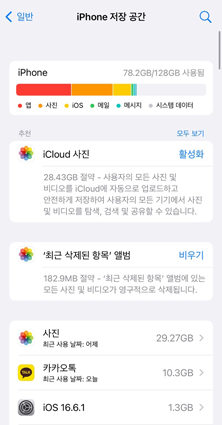
두 가지 옵션이 제공됩니다. 앱을 오프로드하거나 앱을 삭제하세요. 해당 앱을 삭제하고 다시 설치하도록 선택할 수 있지만 그렇게 하면 모든 데이터가 삭제됩니다. 시도해 볼 수 있는 또 다른 방법은 앱 오프로드를 탭하여 해당 앱과 관련된 데이터를 기기에 안전하게 유지하면서 저장 공간을 비우는 것입니다.
이렇게 하면 키보드가 제대로 작동하지 못하게 하는 특정 앱의 캐시를 지울 수 있습니다.
파트 3: 데이터 손실 없이 ios19 베타 키보드 먹통 해결하기
아무 것도 잘 풀리지 않고 다양한 방법을 시도하는 데 지치셨다면, 저희가 여러분을 위한 궁극적인 솔루션을 제공해 드립니다. Tenorshare ReiBoot (테너쉐어 레이부트) 의 일반 복구 기능을 사용하면 데이터를 안전하게 유지하여 아이폰의 소프트웨어 관련 문제 대부분을 해결할 수 있습니다.
ios18/26 키보드가 제대로 작동하지 않는 문제를 해결하는 방법에 대한 자세한 단계는 다음과 같습니다.
-
다운로드 완료된 레이부트 프로그램을 실행하고 아이폰을 컴퓨터에 연결합니다. 프로그램이 아이폰을 인식하면 "시작"을 클릭합니다.

-
이제 아이폰 키보드 먹통 문제를 해결하려면 "지금 복구"를 클릭합니다. 시스템 복구는 아이폰의 막힘 , 충돌로 인한 무한부팅등 현상도 깔끔하게 해결해 드립니다.

-
다음 "다운로드"를 클릭하여 펌웨어 패키지 다운로드를 시작합니다. 펌웨어 패키지는 오류 해결에 최적화된 버전으로 자동 다운로드 됩니다.

-
펌웨어 패키지가 시스템에 다운로드되면 "일반 복구 시작하기"를 클릭하여 시스템 복구를 시작해 줍니다.

-
복구 프로세스가 완료되면 아이폰이 정상적으로 부팅됩니다. 그리고 아이폰 키보드 먹통 오류가 해결된 것을 발견하실 수 있습니다.

결론
"ios18/26 키보드 안됨 이유"가 궁금하신 경우 ios18/26 키보드가 제대로 작동하지 않는 문제를 해결하는 데 가장 효과적인 5가지 솔루션, 특히 Tenorshare ReiBoot (테너쉐어 레이부트) 를 공유했습니다. 이 블로그에서는 전문가처럼 작동하지 않는 ios18/26 키보드 문제를 해결하는 방법에 대한 단계별 가이드를 찾을 수 있길 바랍니다.















